[免費] IObit Smart Defrag 高效、速度快的硬碟重組軟體
2025/5/10 更新:軟體版本更新至 v10.4.0.441 最新版。
如果你電腦裡用的是一般硬碟的話,硬碟中鎖儲存的資料會隨著用越久、越散亂,此時可以使用 Windows 內建的磁碟重組功能來幫硬碟重組、最佳化一下。
如果你覺得 Windows 系統內建的硬碟重組功能還不夠好用的話,可以試試看下面這個新版的 IObit Smart Defrag 磁碟重組工具,幫硬碟做更智慧、更完整的重組與最佳化。
IObit Smart Defrag 在磁碟重組方面提供了「一般重組」與「重組+快速優化」及「重組+深度優化」三種模式,如果你暫時沒有要用電腦,可以直接執行「重組+深度優化」功能,讓 IObit Smart Defrag 完整的幫你把資料都搬到比較快、比較容易讀取的位置。
另外 IObit Smart Defrag 還提供了「自動重組」與「開機重組」功能,自動重組可以讓我們在電腦閒置時自動執行磁碟重組,隨時加快磁碟的存取效能(不過不知道會不會因此減低磁碟壽命?),而「開機重組」功能則可讓電腦在開機、載入 Windows 系統之前針對一些重要的系統檔、分頁檔..執行重組工作,加快系統載入與檔案讀取效率。
▇ 軟體小檔案 ▇ (錯誤、版本更新回報)
- 軟體名稱:IObit Smart Defrag
- 軟體版本:10.4.0.441
- 軟體語言:繁體中文 (內建多國語系)
- 軟體性質:免費軟體
- 檔案大小:15.3 MB
- 系統支援:Windows
- 官方網站:http://www.iobit.com/iobitsmartdefrag.html
- 軟體下載:Download 下載
注意!安裝軟體時,若出現類似以下的畫面,請務必小心操作,不要勾選、安裝額外的推廣軟體。
一、切換成繁體中文語系
第1步 將 IObit Smart Defrag 軟體安裝好、啟動之後,第一次使用時會出現一個設定視窗,我們可以在上面選擇佈景主題與軟體操作介面的語系,請在「語言」選單中點選「正體中文」並點選你喜歡的介面樣式,設定好再按「立刻啟動」按鈕即可開始使用。
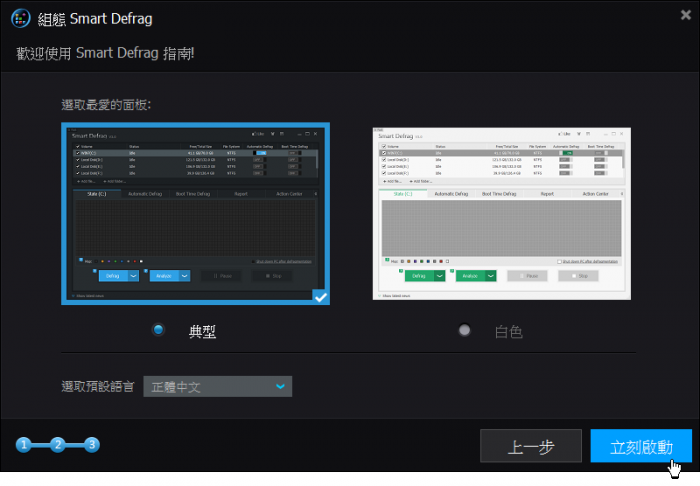
第2步 IObit Smart Defrag 的做介面相當簡單,上半部是磁碟清單,直接勾選你要重組或分析的磁碟機之後,再按一下「重組」或從重組選單中點選「重組 & 快速優化」或「重組 & 深度優化」,即可開始重組硬碟中的資料。
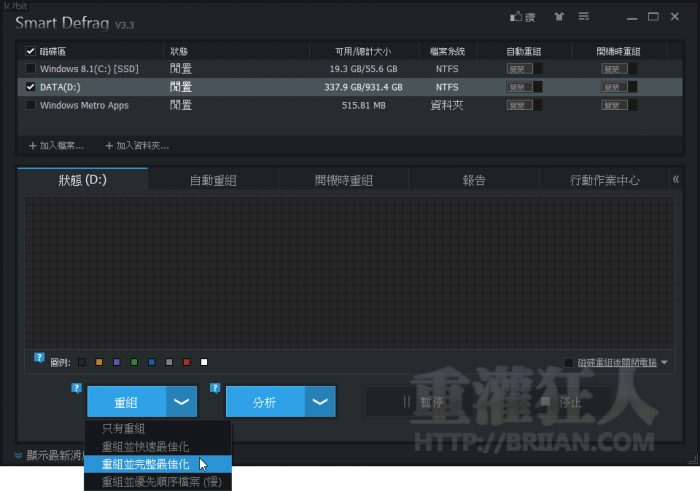
第3步 如果你希望能讓電腦閒置時自動重組磁碟機的話,可以切換到「自動重組」分頁,按一下「打開」,下次電腦在閒置數分鐘之後,便會自動開始重組工作。
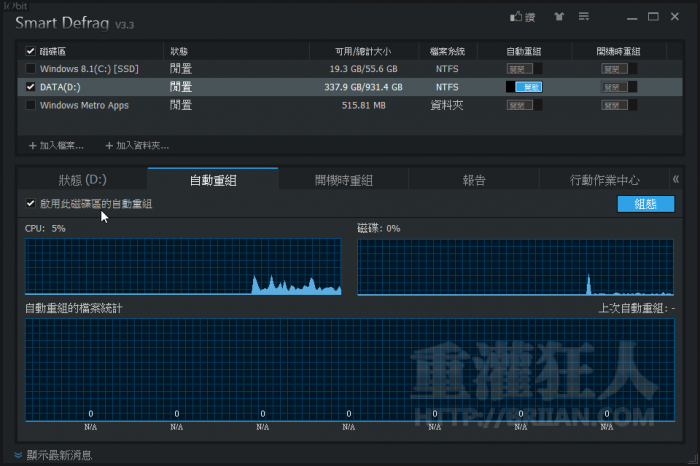
第4步 而「開機式重組」選單裡面則可設定電腦開機時是否重組分頁檔、休眠檔..等系統檔案,甚至連硬碟的 MFT 區域也可以重組、最佳化一下。
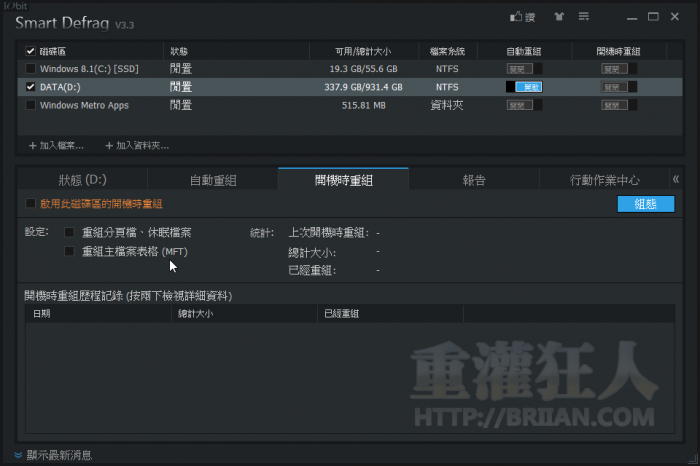
第5步 在 IObit Smart Defrag 視窗上方按一下「設置」可以開啟設定視窗,我們可以在「自動重組」頁面中選擇讓電腦閒置多久後開始自動重組工作,也可藉由系統資源的控制,避免重組工作影響到其他運作中的任務。
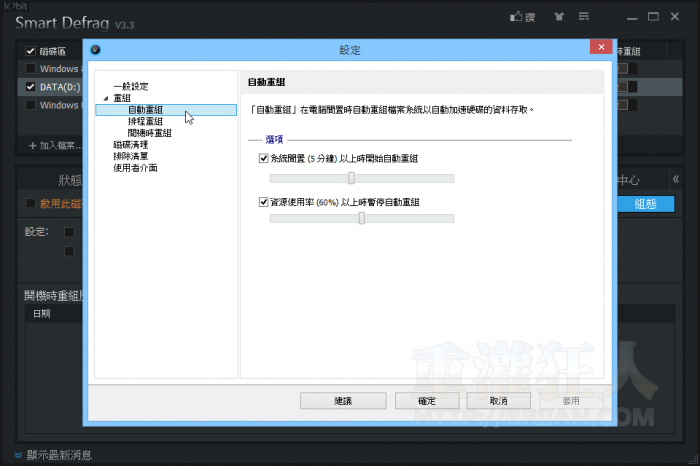
第6步 另外還有個「排程重組」的設定,我們可以依照電腦的使用狀況,預約設定讓 IObit Smart Defrag 軟體在指定時間自動執行重組與磁碟最佳化的工作。
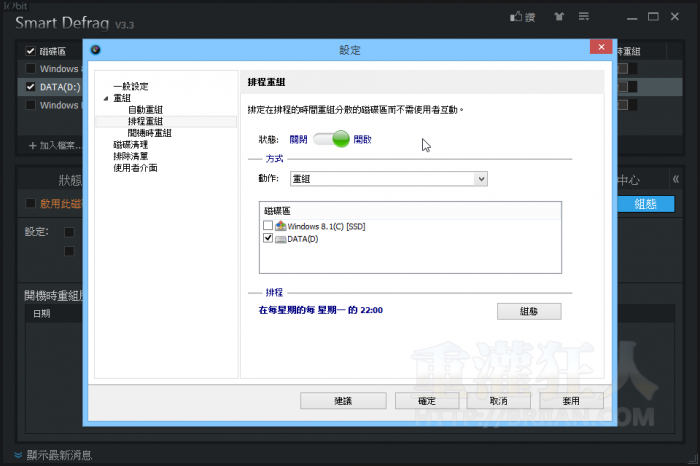
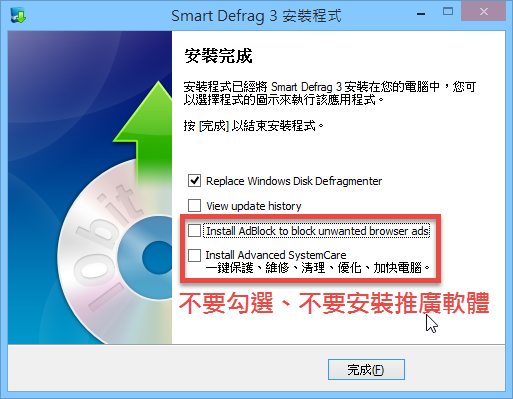

用完真的要重灌了
用完真的要重灌了
正體中文版不知道誰翻譯的,有個地方竟然翻錯…
可用空間翻成已使用…
你好我是負責正體中文的翻譯人員
關於你的問題 我會盡快修正
但我會考慮作些微調以於有限空格內使用
另外由於受畫面限制所限,因此不能翻譯成
可用空間
但我會再思考如何處理
請問:
1) 用SSD的話是否不需要用Defrag?
2) 外置硬碟需要Defrag嗎?
SSD不要重組,會有很高的機率壞掉,而且也不需要。
外接硬碟需要。
不來恩大,您好,請問所謂的SSHD混碟,需要或是可以使用這款程式重組嗎?